服务器里用户越近,访问速度越快,所以需要根据用户群体选择合适的服务器
- 国外网站:SiteGround
- 国内网站:阿里云
bidewang.co/sg WordPress托管服务器页面,一般选择第二个套餐
没有域名则选择购买域名
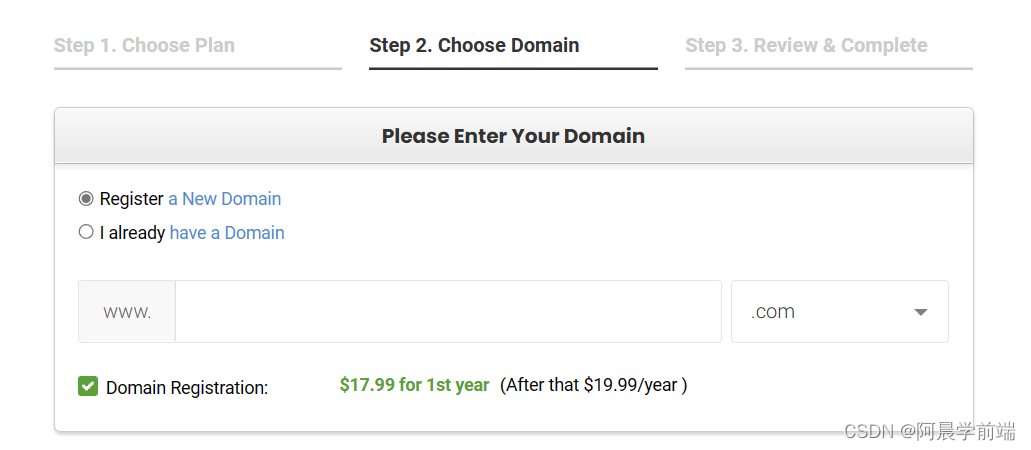
然后填选购买信息,搭建国外网站:
- 主要的顾客来自美国: 地区选择美国
- 主要的顾客来自全球的客户:地区选择新加坡
最后域名隐私和病毒扫描服务不需要,可以不用勾选

付款成功之后保存用户名跟密码,然后:my.siteground.com是SiteGround后台管理页面,
如果是在SiteGround购买的域名,需要完成邮箱验证
如果不是购买的SiteGround域名,而是阿里云等上购买的,则需要修改DNS,阿里云为例:
nsl.siteground.net
ns2.siteground.net
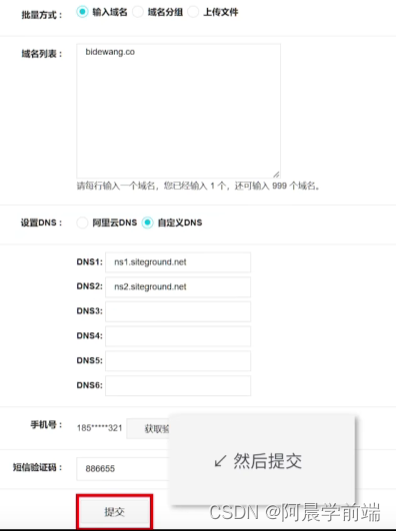
如果通过域名可以访问网站,则修改成功
课堂解惑之DNS是什么?
DNS 是域名系统的缩写,简单来说,DNS 就是将人们易于记忆的域名转换为计算机能够理解的 IP 地址的过程
希望用户输入域名时,自动跳转为https:进入站点工具
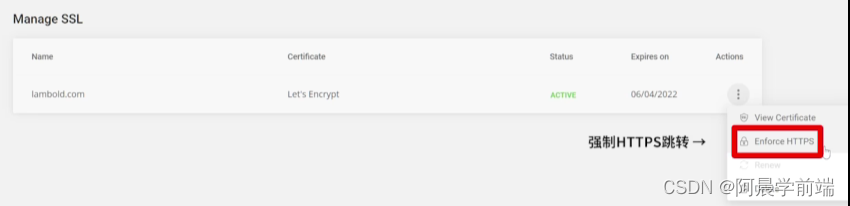

一般会自动安装,如果没有可以自己申请:选择域名,选择ssl证书类型,然后get申请即可

进入网站后台:
进入WordPress后台,只要在域名后面加上 /wp-admin或者/wp-login.php即可
网站后台前台英文,后台中文
首先需要安装中文语言插件包,站点设置英文:

后台设置为中文:
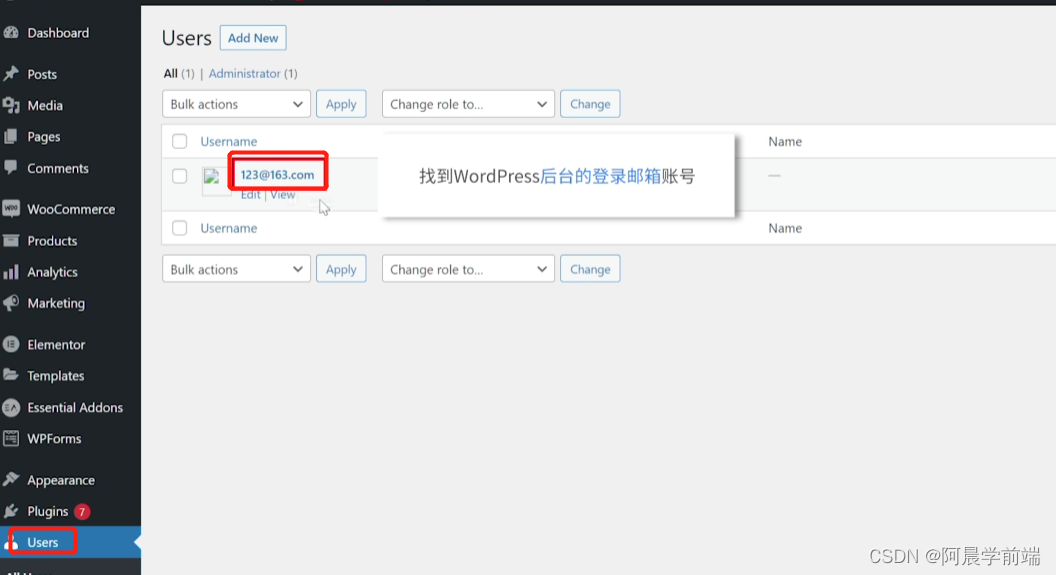
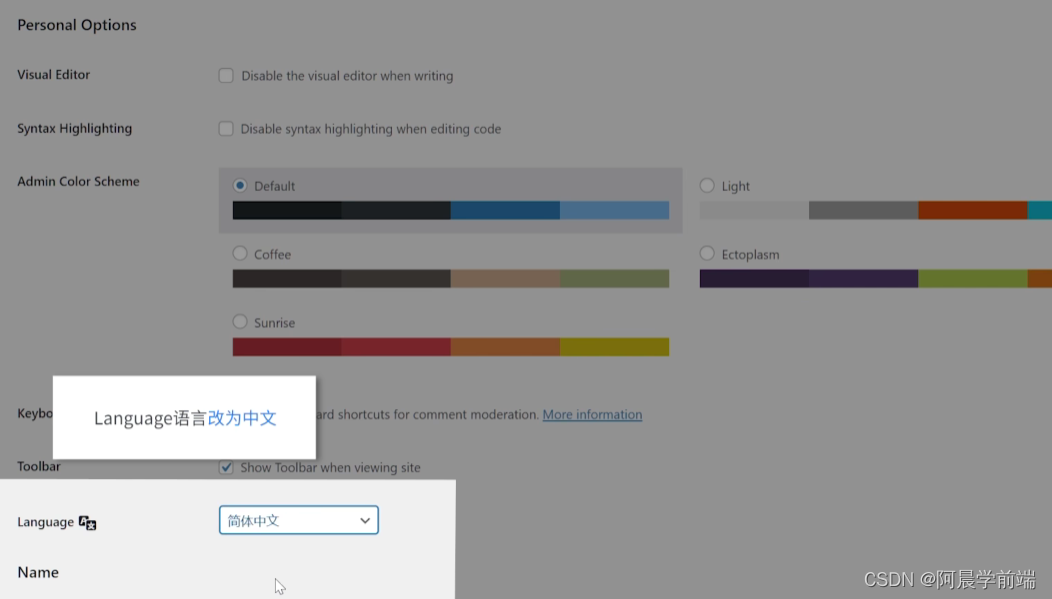
update保存然后重新登录后台就变成了中文
固定连接,有利于SEO
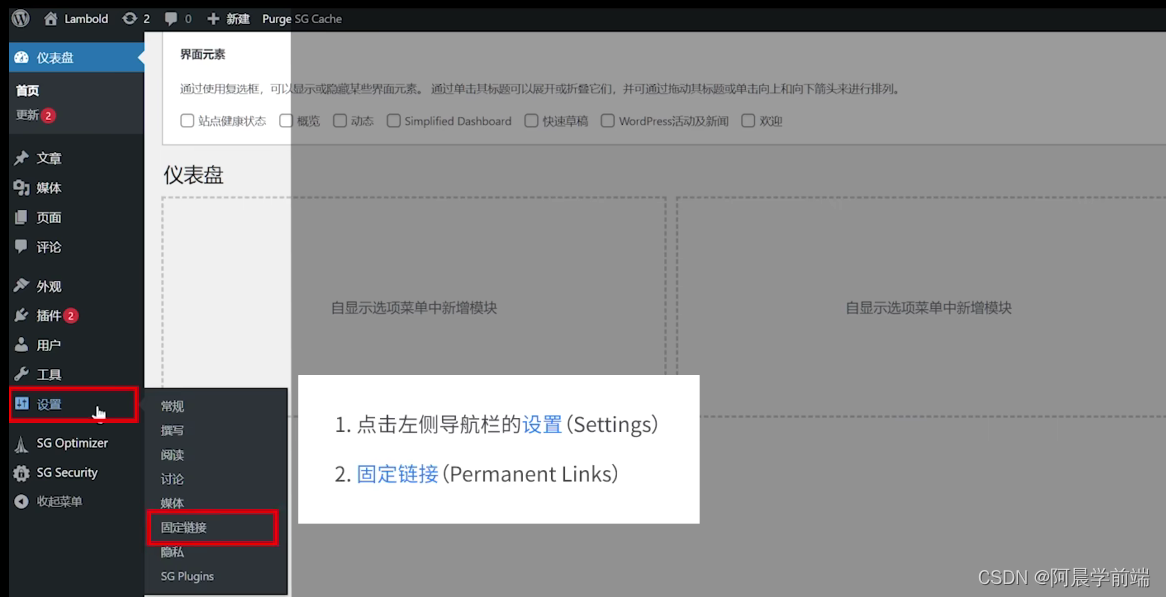

安装Elementor和Essential Addon插件
- "bidewang.co/et" 进入到Elementor官网,先注册
- ”bidewang.co/ele“下载Elementor安装包
- 然后在wordpress后台上传Elementor安装包:
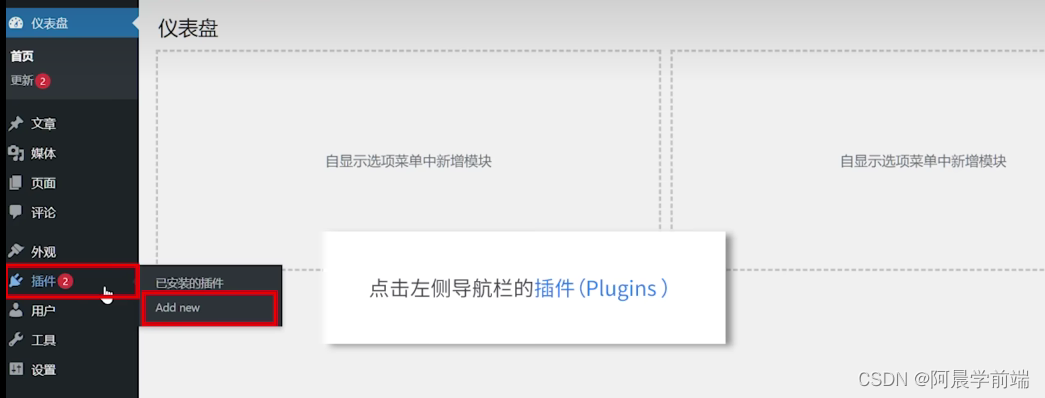
Essential Addon也是在wordpress后台下载启用
Starter Templates插件模板
Elementor提供越来越少的免费模板,Starter Templates则有更多的免费模板,并且支持Essential编辑
申请以域名结尾的邮箱账号
my.siteground.com 进入到SiteGround后台,然后再进入到站点工具进行申请 邮箱账号
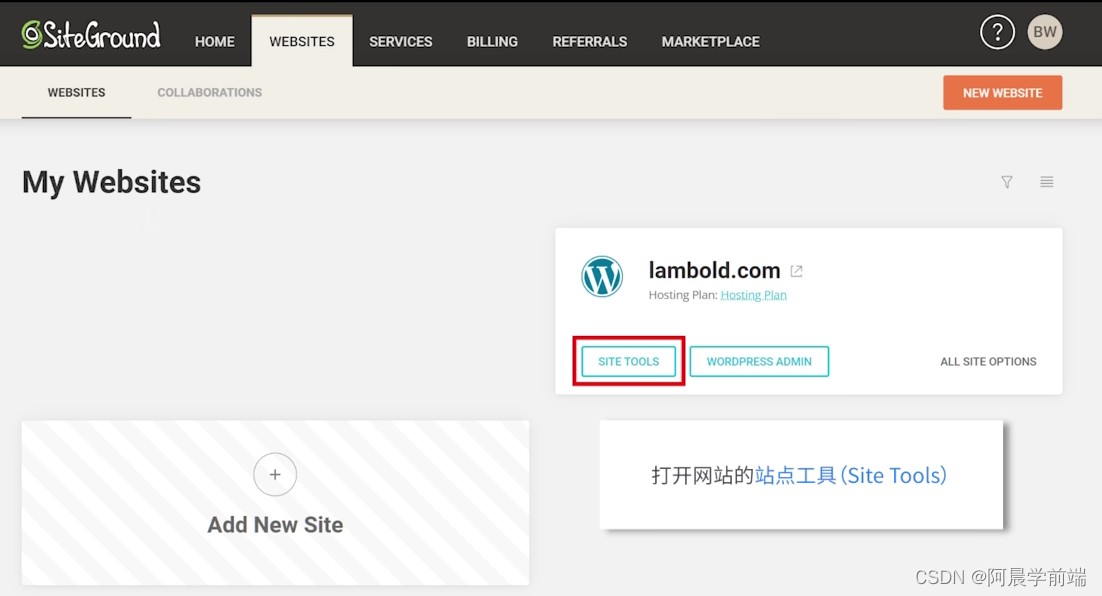
联系表单(WP Forms)
WPForms默认的接收信箱是WordPress后台的管理员邮箱
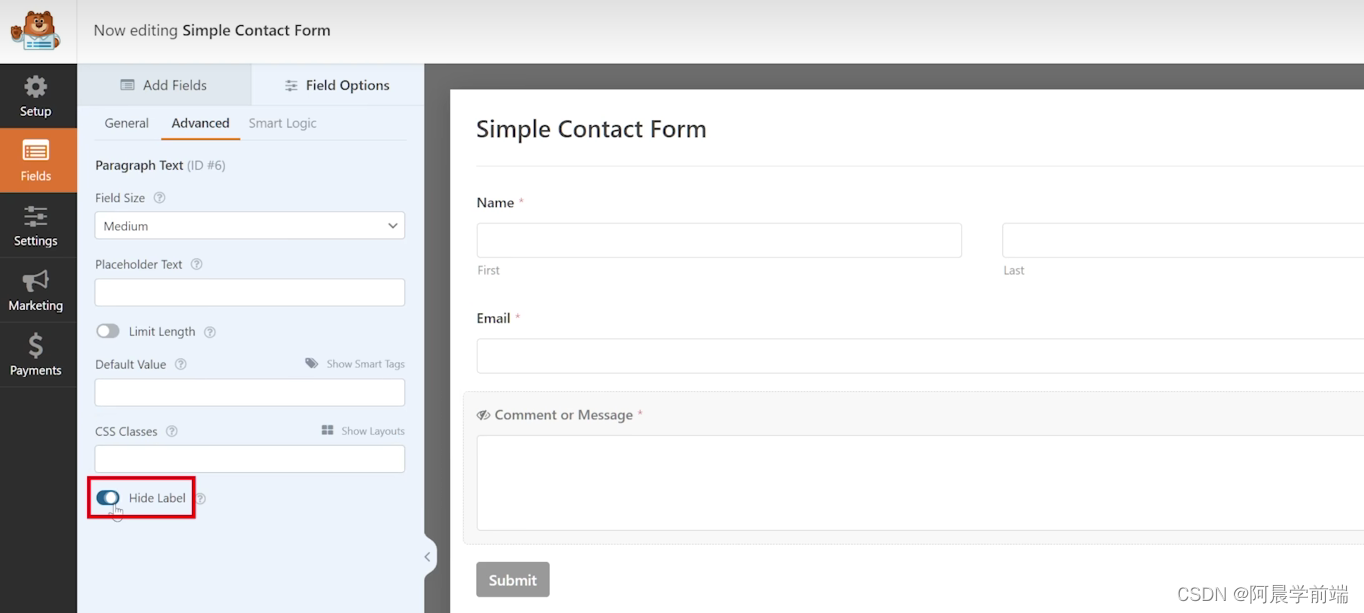
设置网站主题色
bidewang.co/wpthemes 进入到热销主题排行榜中选择中意的主题,imagecolorpicker.com 再用在线小工具获取颜色编码

网站图片素材
bidewang.co/envato 进入网址,注册登录,新用户可以免费使用七天,图片可商用
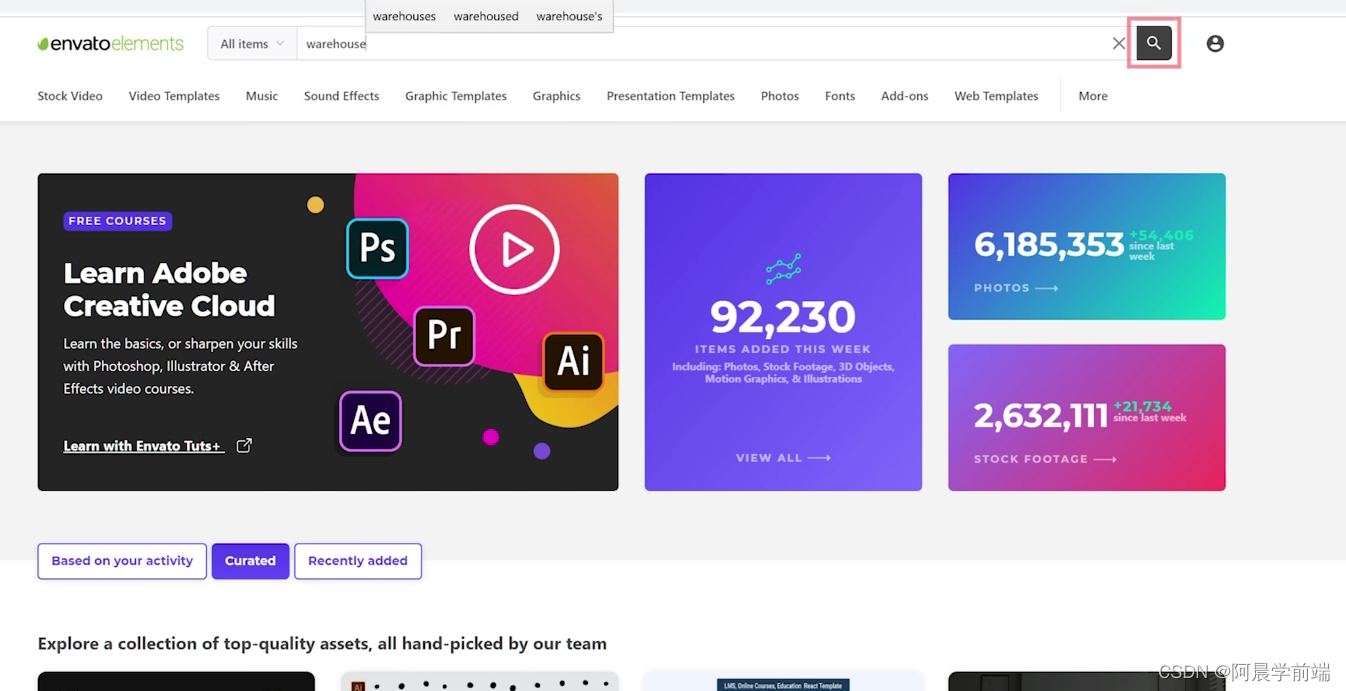
表单样式 如何添加自定义css

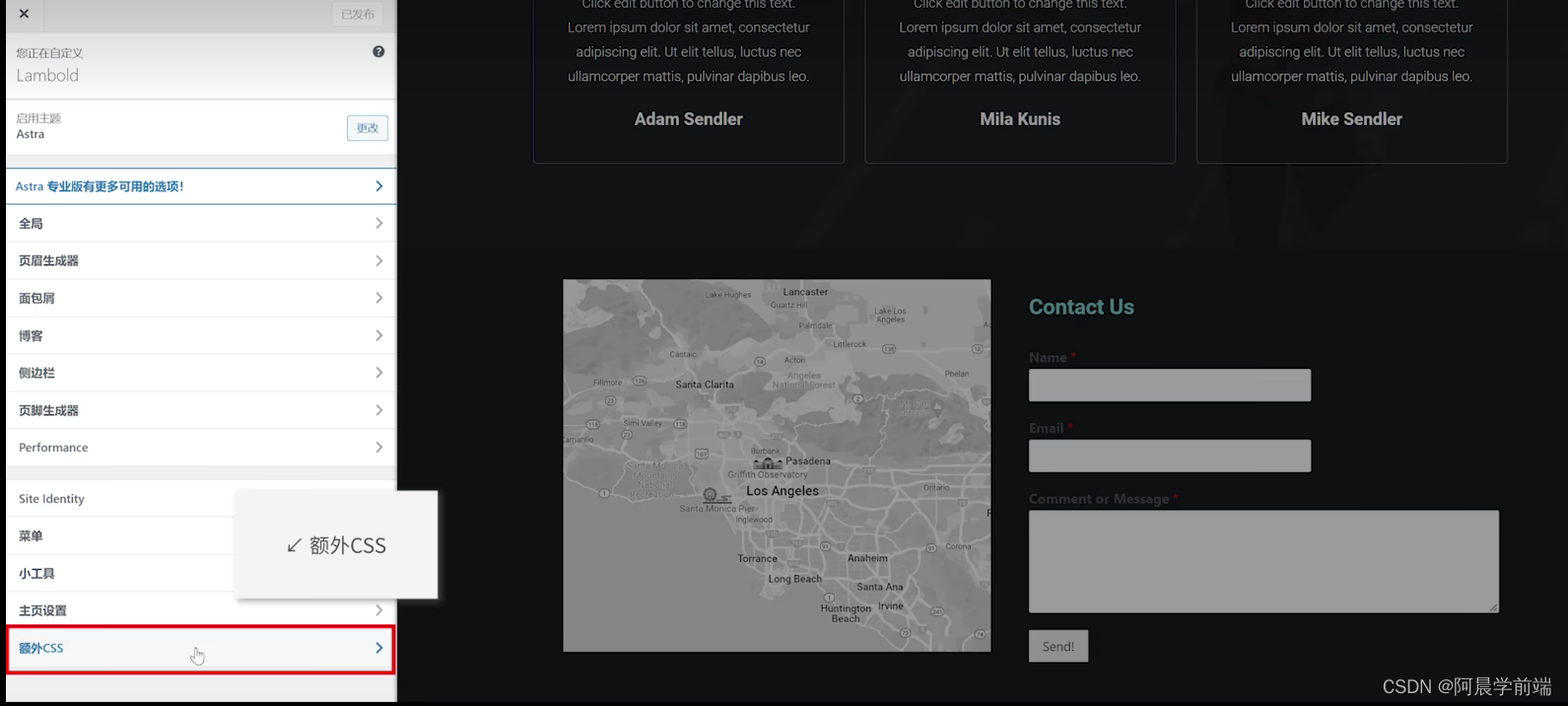
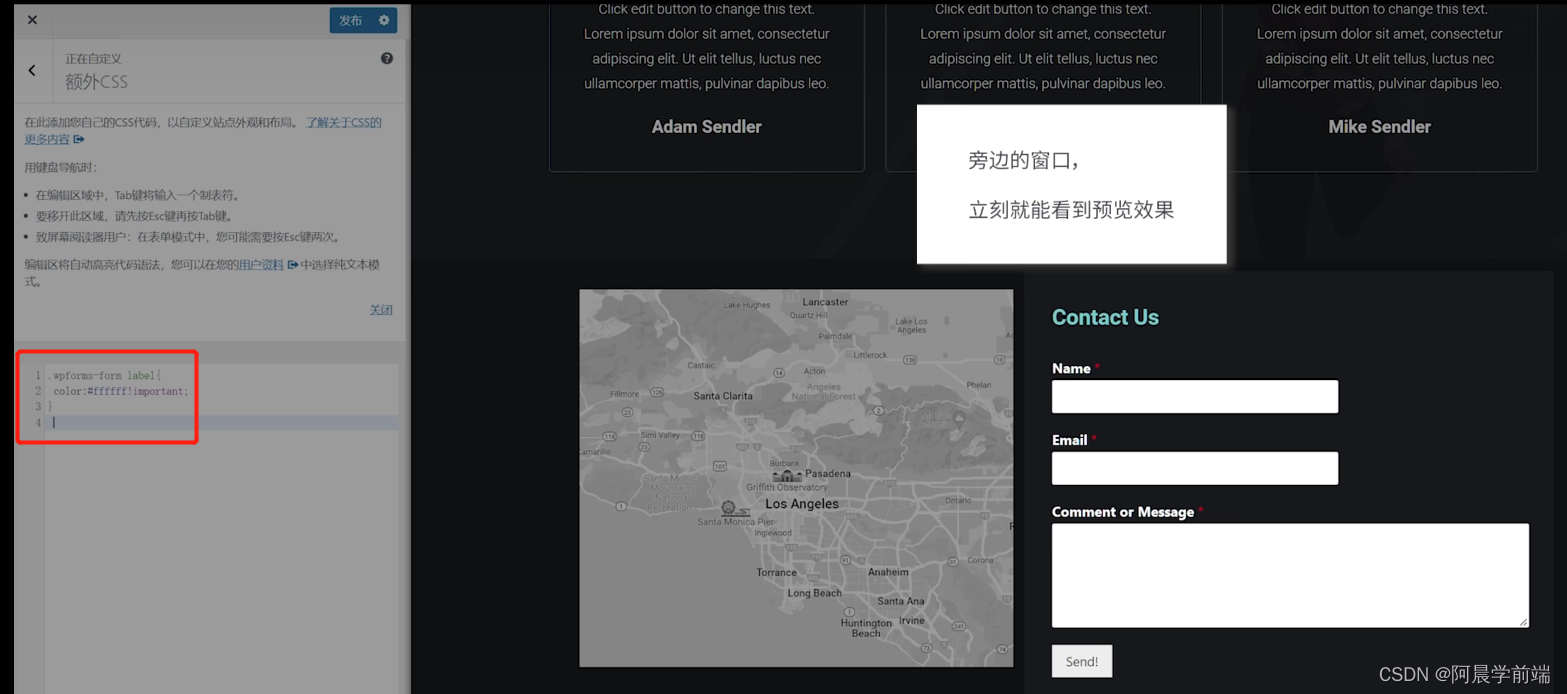
Elementor周整平板和手机排版
Elementor插件的大部分元素,都支持不同设备的单独编辑
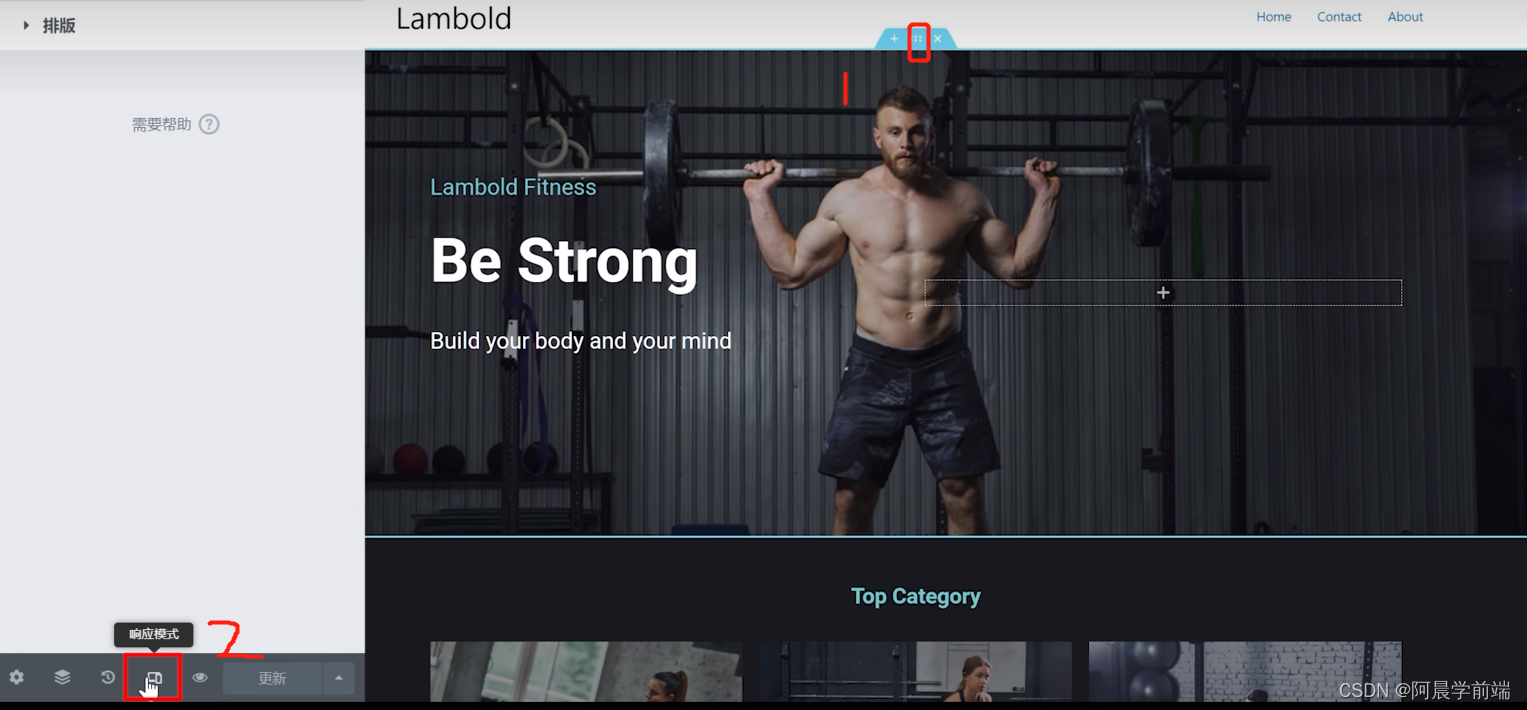
WooCommerce插件
能够在网站设置产品,运费,管理订单,支付渠道,客户登录能够看到订单
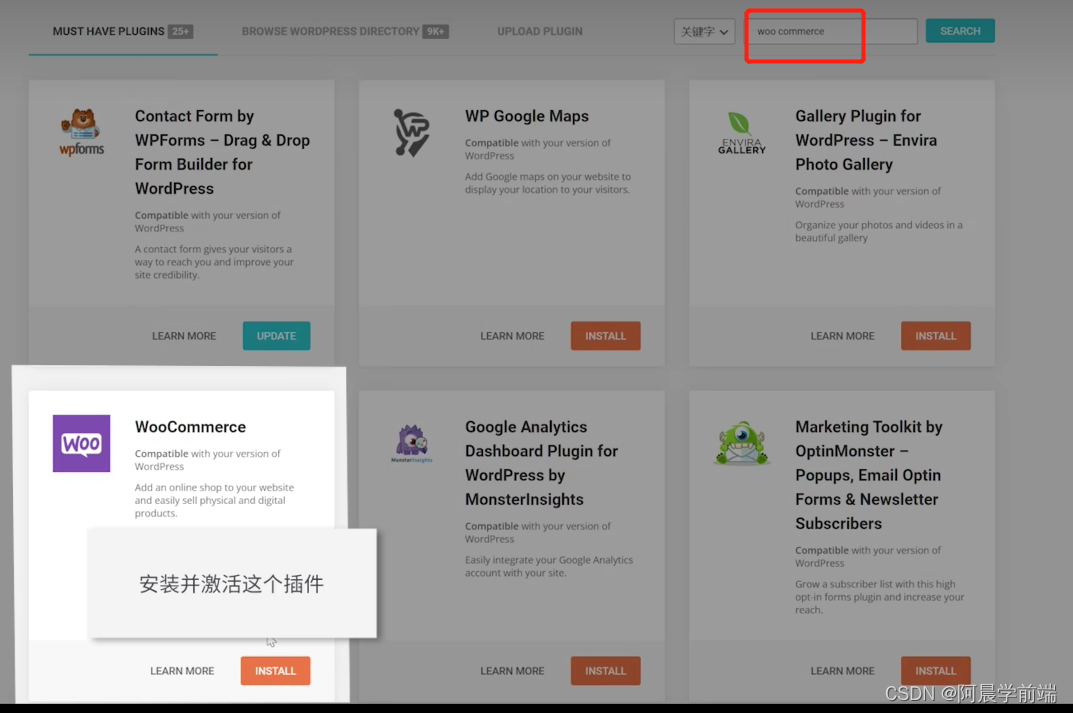
一开始需要基础设置下公司地址,用于计算运费跟税费;然后销售地区;使用货币等
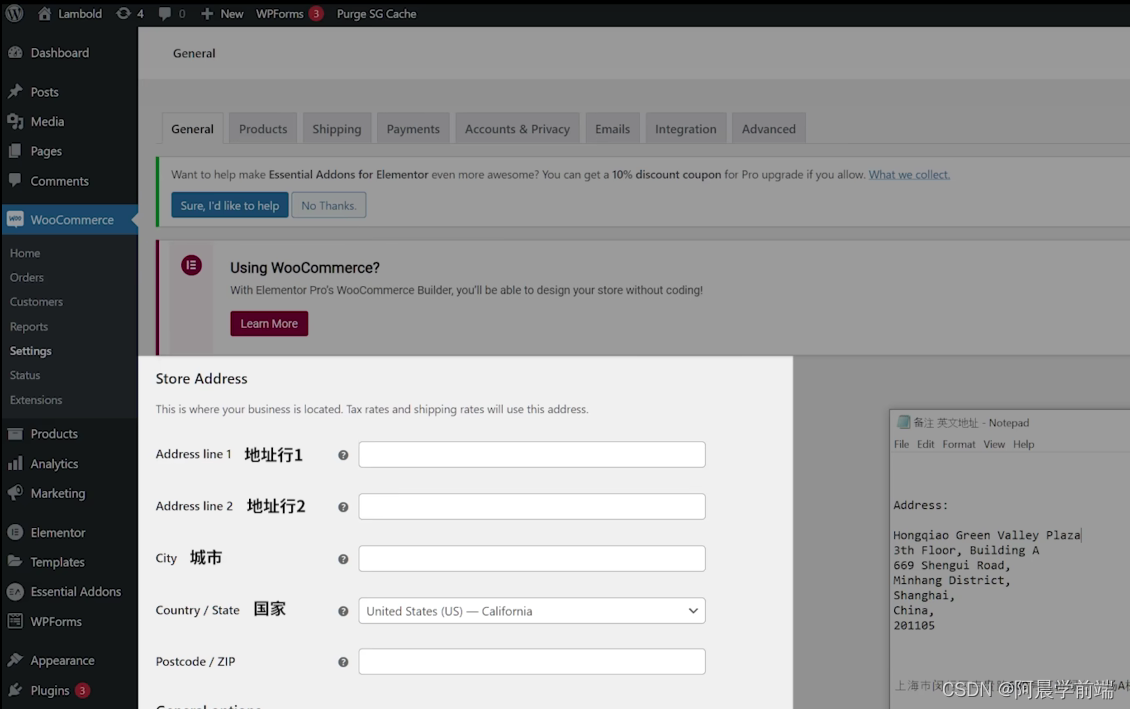
物流运费设置
- 价格条件满69元就包邮)
- 地区条件 (只在某个州包邮)
- 无条件免运费(全球邮)
- 产品分类条件(不同产品,运费不同)
产品分类包邮条件公式:6*[qty],qty指的是数量,按照产品数量计算运费
线上支付paypal
paypal.com 官网
首先要注册企业账户,注册资料:
- 老板的个人信息
- 公司的营业执照(PDF扫描件)
- 老板的身份证(拍照)
然后安装paypal插件

然后开启paypal支付
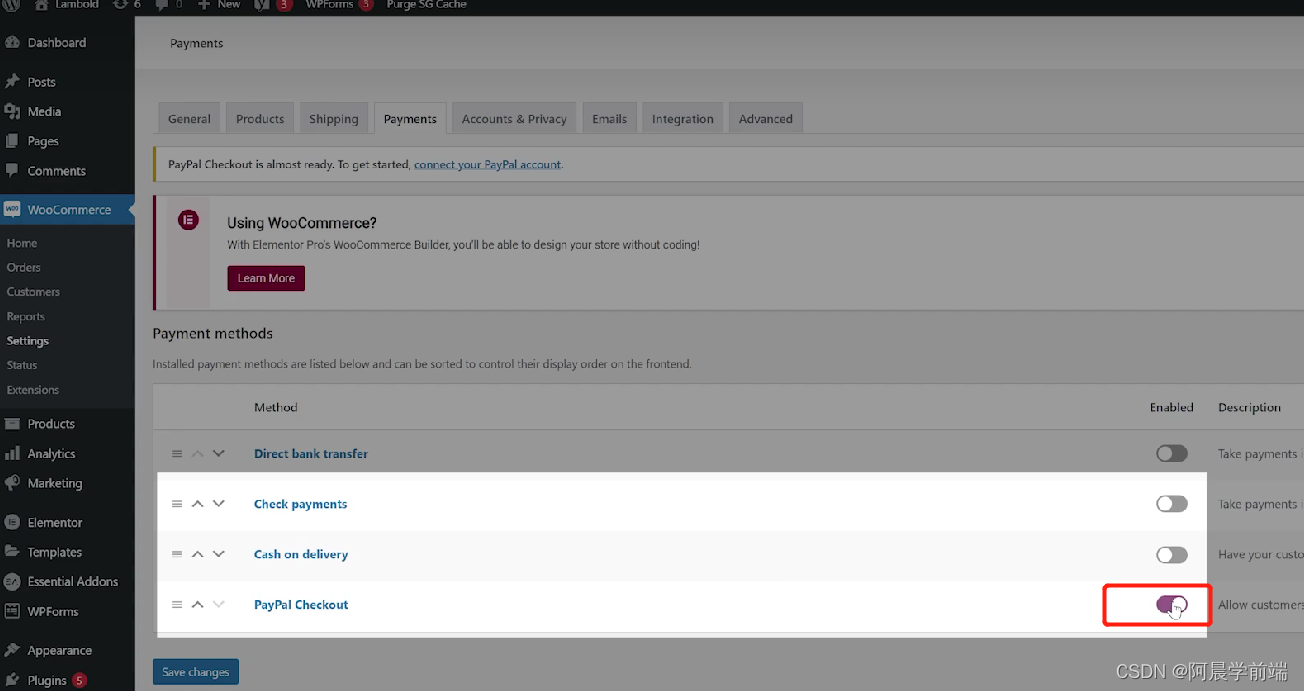
然后在插件中绑定注册的企业账户
paypal.com/businessmanage/credentials/apiAccess 登录地址
找到nvp,再点击去获取签名等进行绑定就好


注册Stripe账号
信用卡是国外顾客常用支付方式,bidewang.co/stripe-signup,可以注册开通Stripe信用卡收款
注册之后下载对应插件
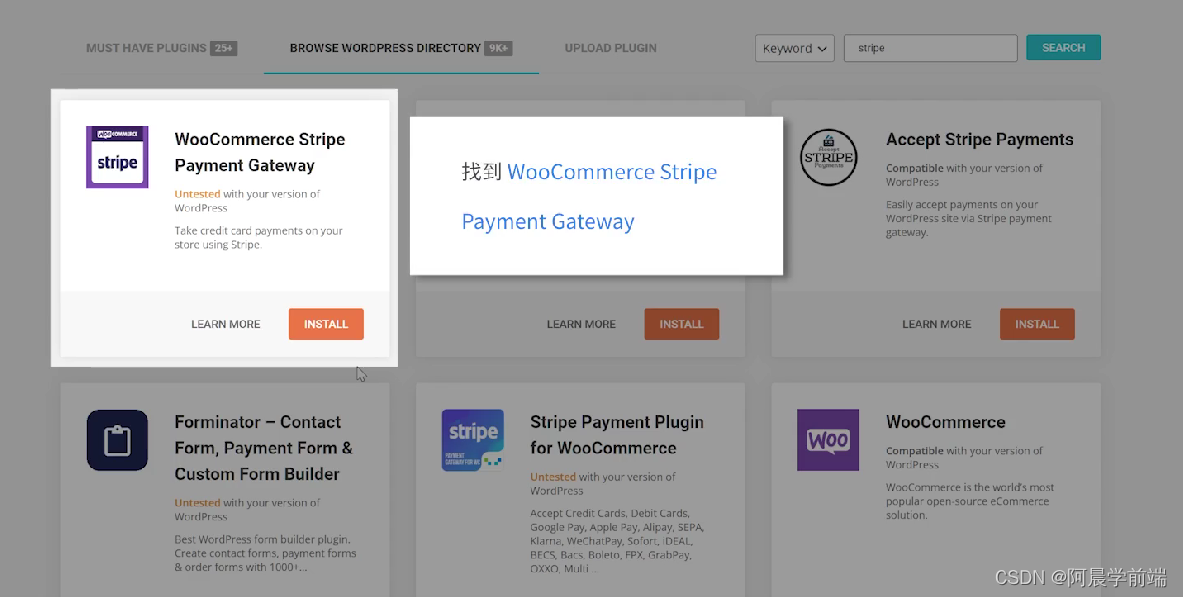
下载之后也是开启Stripe支付,然后绑定对应账号,下图是Stripe页面获取密钥页
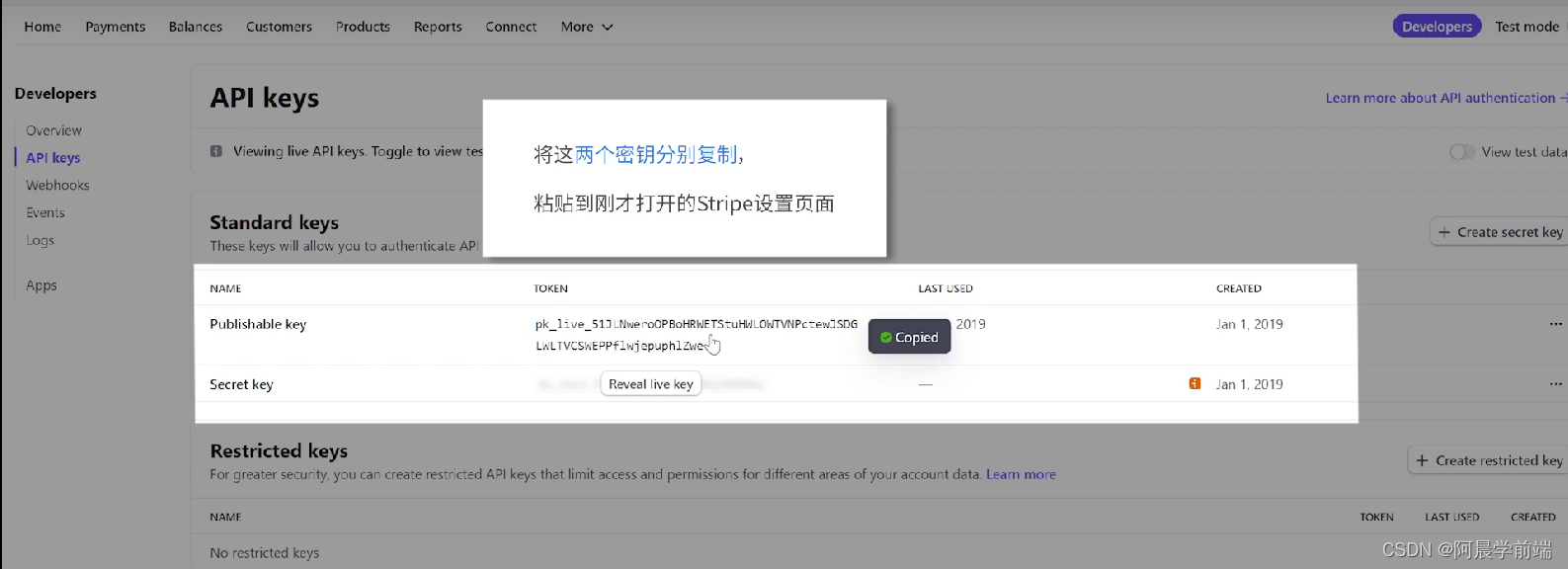
Woo Commerce插件的其他设置
- 销售税
如果网站刚起步,销售额还没达到当地的征税起点,而且你不清楚税率,销售税可以先取消;等销售额上来之后,再咨询税务会计师,如何正确地向客户收取销售税
- 顾客账号和隐私保护
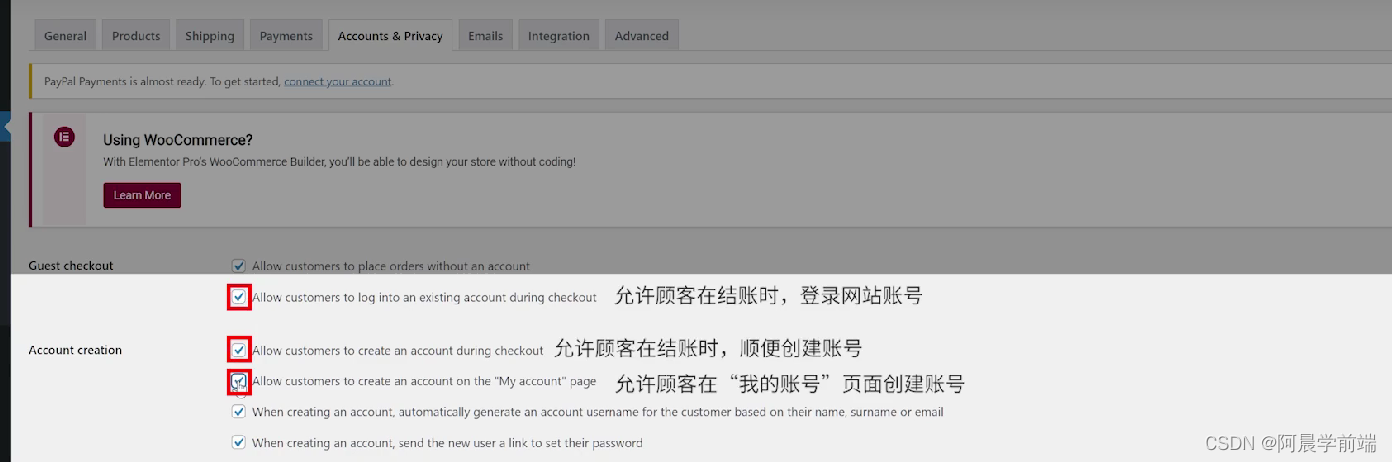
- 一些重要页面
安装WooCommerce的时候,这个插件已经自动创建了这些页面

如果缺失,则就自己创建相关页面,使用简码创建
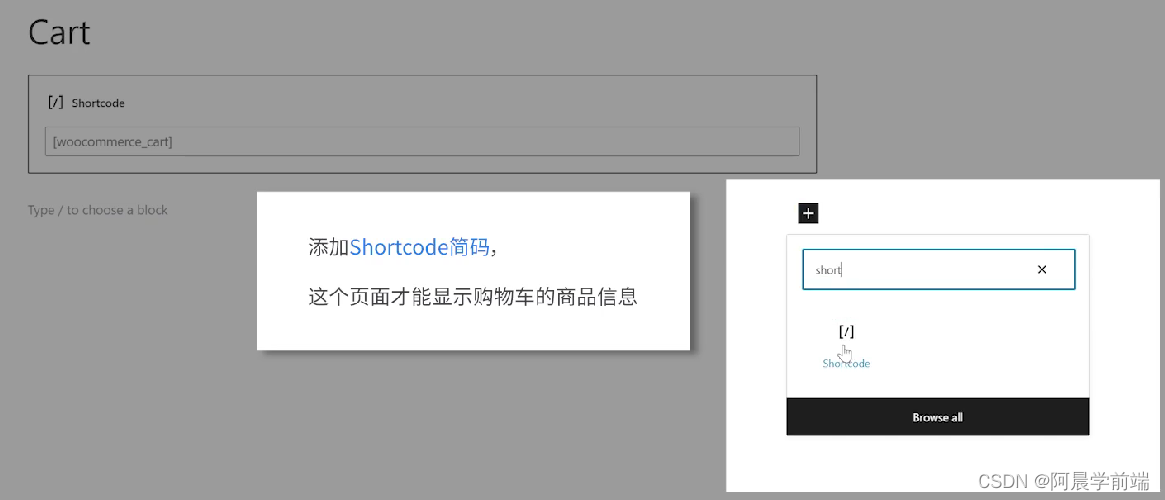
bidewang.co/woo-shortcode 能看到WooCommerce插件的全部简码
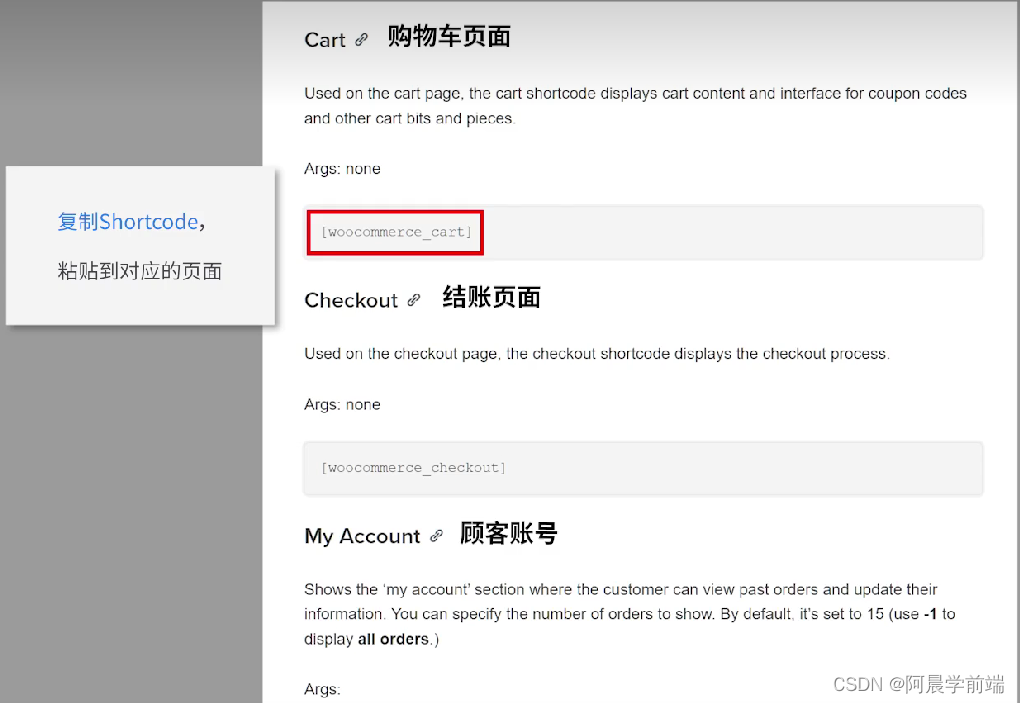 Yoast SEO插件(搜索排名优化)
Yoast SEO插件(搜索排名优化)
安装Yoast插件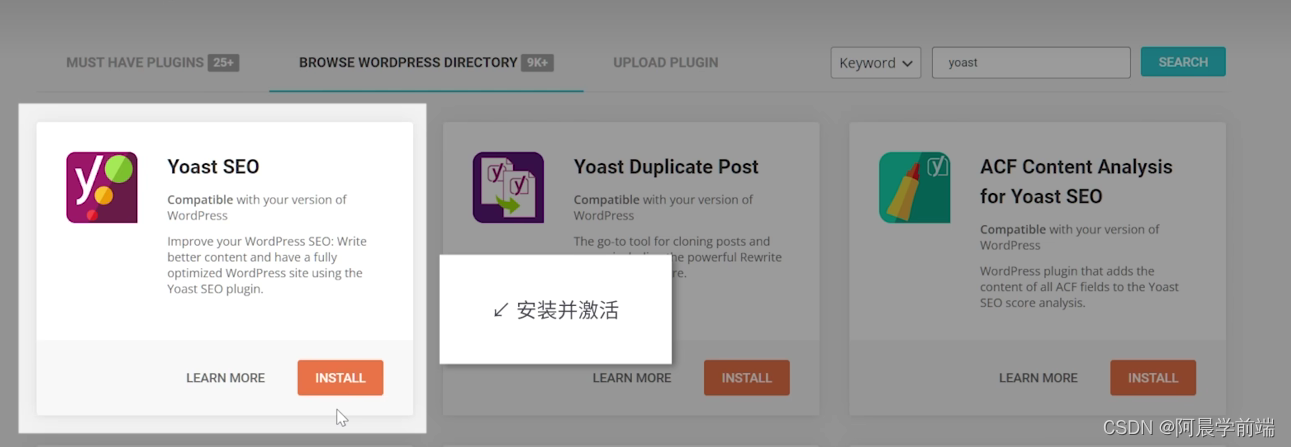
编辑页面的时候,也要填写网页标题和简介,有助于优化SEO搜索排名
产品的网页标题
- 有一个参考的格式:
Brand品牌+产品系列名称+主关键词+参数或者功能+网站/平台名称
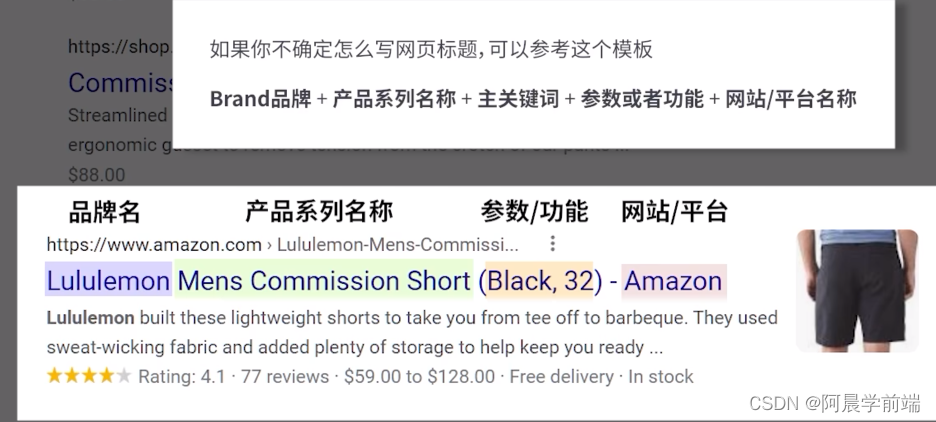























 7034
7034











 被折叠的 条评论
为什么被折叠?
被折叠的 条评论
为什么被折叠?










